
Sisältö
- Poista kaksoisilmoitukset käytöstä
- Ota 4K-video käyttöön
- Muuta 3D-kosketusasetuksia
- Aseta Live Photo lukitusnäytöksi
- Ota selfie-salama käyttöön
- Viimeistele Touch ID -asetus
- Poista näppäimistön napsautusäänet käytöstä
- Ota Voice Over LTE käyttöön
- Mukauta Ilmoituskeskus
- Määritä iPhone 6s Hotspot
- Speck CandyShell Clear iPhone 6s -kotelo
Kun saat uuden iPhone 6s: n tai iPhone 6s Plus: n ulos laatikosta, monia iPhone 6s -asetuksia voidaan muuttaa parempaan iPhone-kokemukseen.
Nämä ovat ensimmäiset iPhone 6s -asetukset, joita muutamme, ja ne ovat niitä, joita suosittelemme muille käyttäjille muuttamaan tai tutkimaan saadakseen kaiken irti uudesta iPhonesta. Ne myös poistavat monet iPhonen ärsytykset, jotka voivat turhauttaa sinua tai ympärilläsi olevia käyttäjiä.
IPhone 6s- ja iPhone 6s Plus -laitteissa on joitain iPhone 6s -asetuksia, jotka sinun on muutettava, jotta ominaisuudet voidaan ottaa käyttöön. Tämä auttaa sinua saamaan kaiken irti iPhonestasi iOS 9-, iOS 9.1- tai iOS 9.2 -käyttöjärjestelmillä.
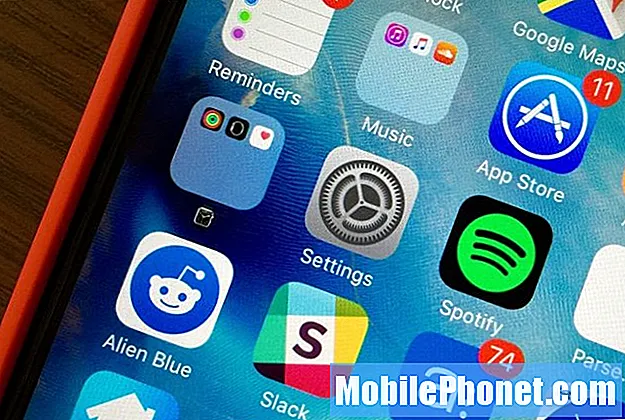
Tässä ovat iPhone 6s -asetukset, jotka sinun pitäisi muuttaa.
On tärkeää, että tutkit iPhone 6s -asetuksesi mukauttamaan kokemusta tarpeisiisi. On myös muita yksityisyysasetuksia, joita voit muuttaa, jos haluat hallita jakamiasi tietoja, mutta tässä oppaassa keskitymme pääasiassa siihen, miten voit parantaa kokemustasi iPhone 6: n kanssa.
Poista kaksoisilmoitukset käytöstä
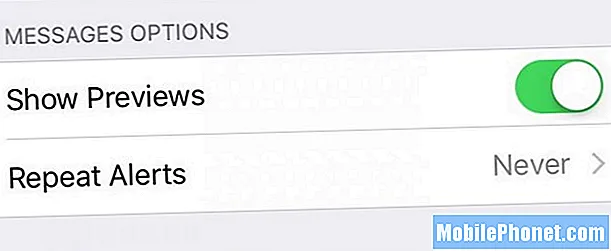
Kun saat tekstiviestin tai iMessagen, värähtelevätkö iPhone 6s toisen kerran ennen kuin voit lukea sitä? Jos näin on, saatat löytää tämän erittäin ärsyttävältä. Näin voit poistaa Viestit-kaksoisilmoitukset käytöstä.
Mene Asetukset -> Ilmoitukset -> Viestit -> Toista hälytykset - ei koskaan.
Ota 4K-video käyttöön
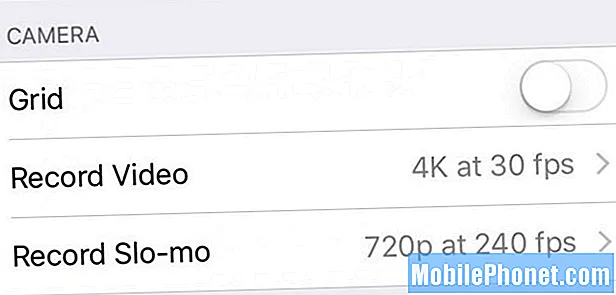
IPhone 6s tukee 4K-videota, mutta sinun on kytkettävä se päälle. Tämä vie lähes 400 Mt minuutissa, joten et ehkä halua sitä koko ajan, mutta tulokset voivat olla upeita.
Mene Asetukset -> Valokuvat ja kamera -> Tallenna video -> 4K 30 kuvaa sekunnissa.
Muuta 3D-kosketusasetuksia
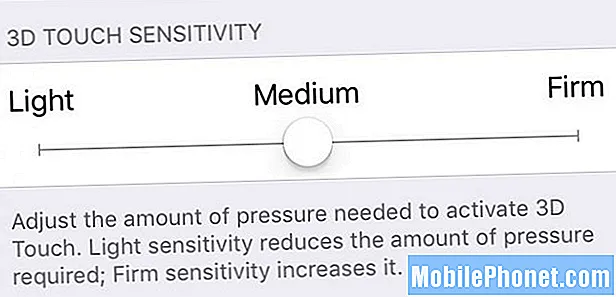
Jos sinulla on vaikeuksia aktivoida 3D Touch -ominaisuuksia iPhone 6s: ssä tai iPhone 6s Plus: ssa, sinun on ehkä säädettävä herkkyyttä.
Mene Asetukset -> Yleiset -> Esteettömyys -> 3D-kosketus -> 3D-kosketusherkkyys.
Tämän avulla voit tehdä kosketuksesta kevyemmän tai kiinteämmän tarpeistasi riippuen, ja voit testata sitä tällä sivulla.
[contextly_sidebar id = ”RPuBQVVEEqiqu0tL7SiTe6vSu4lWoRHj”]
Aseta Live Photo lukitusnäytöksi
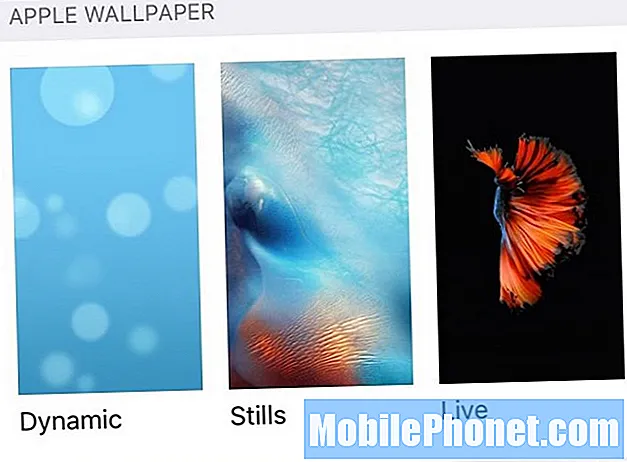
Voit ottaa live-valokuvan iPhone 6s -kamerallasi, joka tallentaa paitsi yhden kehyksen myös liikkeen ennen ja jälkeen. Kun olet siepannut sen, voit käyttää sitä lukitusnäytönä.
Mene Asetukset -> Taustakuva -> Valitse uusi taustakuva -> Kaikki kuvat -> napauta live-kuvaa. Voit myös napauttaa Live-galleriaa käyttääksesi varastossa olevia Apple-lukitusnäyttöjä.
Voit lukita valokuvan liikkua pitämällä lukitusnäytössä painettuna.
Ota selfie-salama käyttöön
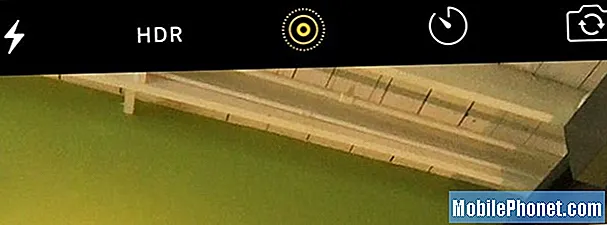
Uusi selfie-salama vilkkuu nopeasti näytöllä oikealla värisävyllä ja kirkkaudella, jotta voit tehdä paremman selfien heikossa valaistuksessa.
Kun käytät etukameraa, napauta salamakuvaketta ja valitse aina pakottaa se vilkkumaan tai jätä se automaattiseen tilaan saadaksesi sen vain tarvittaessa.
Viimeistele Touch ID -asetus
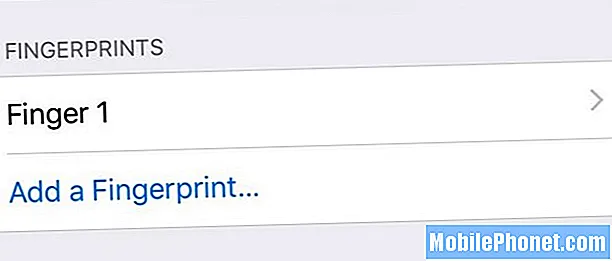
IPhone 6s ja iPhone 6s Plus Touch ID -anturit ovat erittäin nopeita, ja hyödyt sen käytöstä useammalla kuin yhdellä sormella, jonka iPhone pyytää sinua asettamaan iPhone 6s -asennuksen aikana.
Mene Asetukset -> Touch ID & Passcode -> Anna salasanasi -> Lisää sormenjälki.
Seuraa opasta opettaaksesi loput sormenjälkesi iPhone 6s -laitteeseen, ja voit avata sen lukituksen muulla kuin pelkällä peukalolla tai etusormella.
Poista näppäimistön napsautusäänet käytöstä
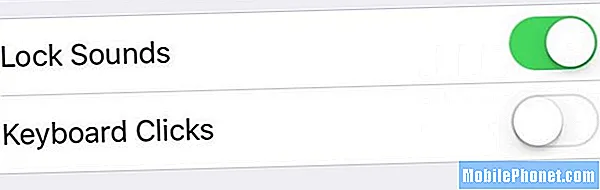
Jos et todellakaan halua ärsyttää lähelläsi olevia ihmisiä, sammuta näppäimistöäänet iPhone 6s: ssä. Tämä on oletusarvoisesti käytössä ja se napsauttaa aina, kun napautat näppäintä, mikä voi turhauttaa lähelläsi olevia ihmisiä.
Mene Asetukset -> Äänet -> Näppäimistön napsautukset -> Pois.
Vaihtoehtoisesti voit asettaa iPhonen hiljaiseen tilaan, joka mykistää ne, kun olet julkinen.
Ota Voice Over LTE käyttöön
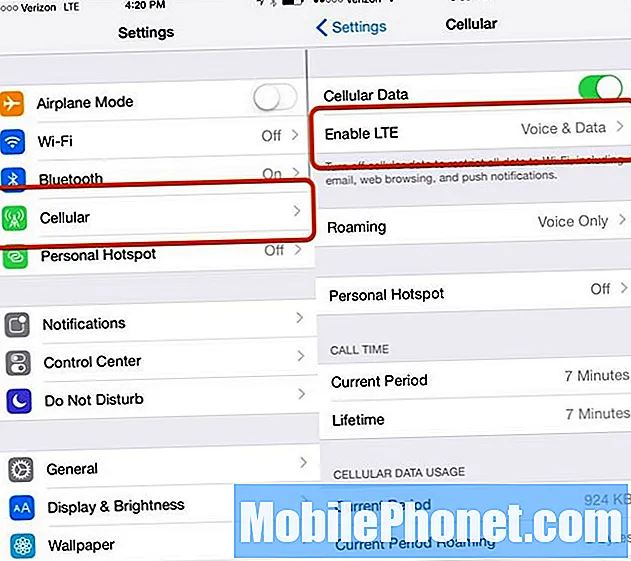
Jos päivitit iPhone 5s: stä tai vanhemmasta, sinun on kytkettävä päälle yksi parhaista ominaisuuksista, jotka Apple on lisännyt viime vuonna. LTE-ääni on ominaisuus, joka on ollut käytössä AT&T: ssä jonkin aikaa, mutta tuli juuri Verizoniin viime vuonna. Voice over LTE: n avulla voit käyttää tietojasi puhuessasi iPhonessa.
Mene Asetukset -> Matkapuhelin -> Ota LTE käyttöön -> Ääni ja data.
Virran kytkeminen voi kestää hetken, mutta kun se on päällä, voit saada iMessagesia, selata verkkoa ja käyttää verkkoon liitettyjä sovelluksia puhuessasi.
Mukauta Ilmoituskeskus
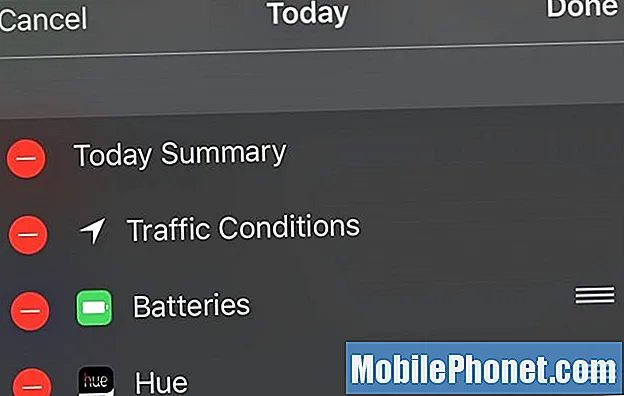
IPhone 6s ja iOS 9 lisäävät uusia vaihtoehtoja, joiden avulla voit nähdä tietoja iPhonen ilmoituskeskuksessa.
Yksi asia, jonka näet, kun yhdistät Apple Watchin tai Bluetooth-laitteet, jotka ilmoittavat akun käyttöiästä, on uusi Battery-widget. Jos et pidä tästä tai haluat muuttaa muita Ilmoituskeskuksen widgettejä, käytä tätä opasta.
Vedä Ilmoituskeskus -> Pyyhkäise alaspäin -> Napauta Muokkaa. Poista widget napauttamalla -, siirrä sitä palkkien avulla ja lisää uusi napauttamalla "+".
Määritä iPhone 6s Hotspot
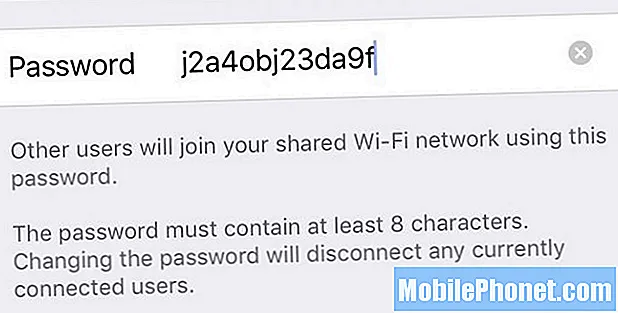
Henkilökohtainen iPhone 6s -kohde voi jakaa iPhonen Internet-yhteyden muiden laitteiden, kuten kannettavan tietokoneen, iPadin tai Nintendo DS: n, kanssa.
Suurin osa suurten operaattoreiden uusista iPhone-suunnitelmista sisältää tämän jo maksamassasi hinnassa, joten sinun ei tarvitse ottaa yhteyttä heihin käyttääksesi sitä tai maksaa enempää.
Mene Asetukset -> Henkilökohtainen hotspot -> Wi-Fi-salasana -> Anna uusi salasana. Voit sitten napauta Päälle kytkeäksesi sen päälle.
Löydä se samalla tavalla kuin mikä tahansa muu langaton verkko kannettavalla tietokoneella tai iPadilla. Sinun tulisi aina vaihtaa salasana turvalliseksi sen sijaan, että jätät sen oletusarvoihin.
Parhaat iPhone 6s -kotelot, kuoret ja nahat

